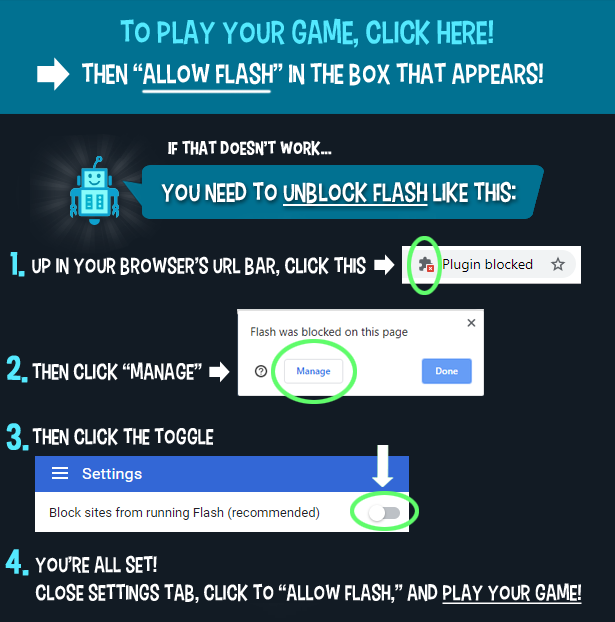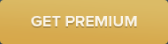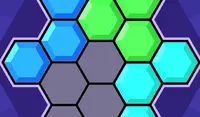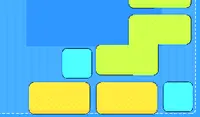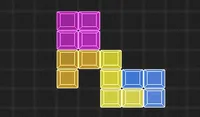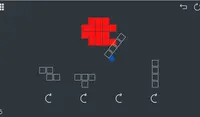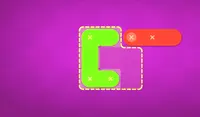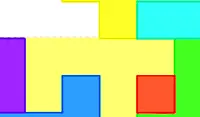Entschuldigung ... Dieses Spiel ist in Ihrem Browser nicht spielbar.


Dieses Flash -Spiel ist derzeit in Ihrem Browser derzeit nicht spielbar, aber wir arbeiten an einem Fix! Kommen Sie regelmäßig zurück, um zu sehen, ob es bereit ist zu spielen.
Die meisten Browser unterstützen Flash nicht mehr. Betroffene Spiele werden durch angegeben





Cram Blocks
Spielinhalt überprüft vonPao Salcedo
Erfahren Sie mehr über unsere Richtlinien zur Spielbewertung
Anweisungen
Tippen Sie auf einen Block und ziehen Sie ihn in die Gliederung. Sie wissen, dass der Block hineinpasst, wenn er über dem Umriss aufleuchtet. Wenn ein bestimmtes Teil nicht passt, tippen Sie erneut auf den Block und verwenden Sie die Pfeile am unteren Bildschirmrand, um den Block zu drehen!
Wenn Sie einen Hinweis benötigen, tippen Sie auf das Fragezeichen-Symbol. Aber seien Sie vorsichtig, Sie haben nur eine begrenzte Anzahl an Hinweisen.
Klicken Sie auf einen Block und ziehen Sie ihn in die Gliederung. Sie wissen, dass der Block hineinpasst, wenn er über dem Umriss aufleuchtet. Wenn ein bestimmtes Teil nicht passt, klicken Sie erneut auf den Block und verwenden Sie die Pfeile am unteren Bildschirmrand, um den Block zu drehen!
Wenn Sie einen Hinweis benötigen, klicken Sie auf das Fragezeichen-Symbol. Aber seien Sie vorsichtig, Sie haben nur eine begrenzte Anzahl an Hinweisen.
Nur einen Moment, während Ihre Anzeige geladen wird
Werbung
Nur einen Moment, während Ihre Anzeige geladen wird
Werbung
Cram Blocks
Spielinhalt überprüft vonPao Salcedo
Erfahren Sie mehr über unsere Richtlinien zur Spielbewertung
Anweisungen
Tippen Sie auf einen Block und ziehen Sie ihn in die Gliederung. Sie wissen, dass der Block hineinpasst, wenn er über dem Umriss aufleuchtet. Wenn ein bestimmtes Teil nicht passt, tippen Sie erneut auf den Block und verwenden Sie die Pfeile am unteren Bildschirmrand, um den Block zu drehen!
Wenn Sie einen Hinweis benötigen, tippen Sie auf das Fragezeichen-Symbol. Aber seien Sie vorsichtig, Sie haben nur eine begrenzte Anzahl an Hinweisen.
Klicken Sie auf einen Block und ziehen Sie ihn in die Gliederung. Sie wissen, dass der Block hineinpasst, wenn er über dem Umriss aufleuchtet. Wenn ein bestimmtes Teil nicht passt, klicken Sie erneut auf den Block und verwenden Sie die Pfeile am unteren Bildschirmrand, um den Block zu drehen!
Wenn Sie einen Hinweis benötigen, klicken Sie auf das Fragezeichen-Symbol. Aber seien Sie vorsichtig, Sie haben nur eine begrenzte Anzahl an Hinweisen.
Stimmen